Hirdetés
A Windowsról a Linuxra való ugrás nem mindig egy séta a régóta Windows-felhasználók számára. Ez nem azt jelenti, hogy az élmény nem nagyszerű. Csak arról van szó, hogy vannak bizonyos dolgok, amelyeket magától értetődőnek tart a Windows rendszerben, és amelyek egészen másak a Linuxban.
A fő különbségek közé tartozik a parancssor kényelmes használatának szükségessége, a perifériák kezelésének eltérő megközelítése, valamint az új alkalmazáscsaládra való átállás szükségessége.
Az alábbiakban felsoroljuk a hat leggyakoribb problémát, amellyel a Windows-felhasználók küzdenek, amikor Linux-disztribúció használatára váltanak.
1. A parancssor használata
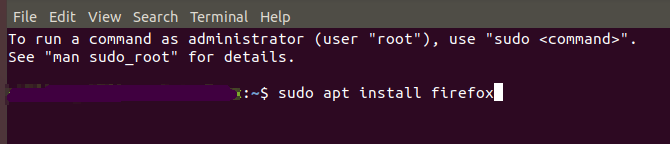
A legtöbb Windows-felhasználó nagyon könnyen boldogul anélkül, hogy a Windows parancssort használná szinte minden tevékenységéhez. A szoftverek telepítése, új eszközök hozzáadása, sőt magának a Windows operációs rendszernek a konfigurálása is végrehajtható rámutatással és kattintással.
Sok esetben, például új eszközök hozzáadásával, az élmény plug-and-play, és a felhasználónak semmit sem kell tennie.
Eközben a legtöbb Linux disztribúcióban a felhasználóknak meg kell tanulniuk a parancssori felületet (CLI), de ez sokkal egyszerűbb, mint gondolná.
A Linux disztribúciók hasznos csomagkezelőt is kínálnak, amely lehetővé teszi a hatékony alkalmazások lenyűgöző választékának telepítését. Ez az élmény nagymértékben hasonlít a Windows-élményhez, ahol csak rákattint a kívánt alkalmazásra, és az automatikusan telepítésre kerül.
Windowson azonban, ha nem találja a szükséges alkalmazást, el kell mennie a boltba (vagy online) és meg kell vásárolnia.
Linux esetén csak keresse meg a kívánt alkalmazást online, keresse meg az alkalmazás telepítési nevét, és futtasson egy egyszerű „sudo apt install” parancsot a szoftver megkereséséhez és telepítéséhez (ingyenes).
A CLI egyéb tipikus felhasználási módjai Linux alatt:
- A rendszerinformációk és statisztikák gyors ellenőrzése
- A rendszer újrakonfigurálása (például a képernyő frissítési gyakoriságának megváltoztatása)
- Rendszerparancsok vagy feladatok ütemezése
- Fájlok és mappák létrehozása, keresése vagy kezelése
- Hálózat menedzsment
- Periféria illesztőprogramok és szoftverek telepítése
Megoldás: A Linux CLI-ben elérhető parancsokkal való megnyugvás nem meredek tanulási görbe, és nagyban javíthatja a Linux-élményt.
Ha bele szeretne merülni, és elkezdi megtanulni a gyakori Linux-parancsokat, olvassa el ezeket leggyakrabban használt Linux parancsok 40+ leggyakrabban használt Linux terminálparancsAkár csak most kezdi, akár egyszerűen csak kíváncsi a Linux terminálra, itt vannak a leggyakoribb parancsok, amelyek végigkísérik a Linuxon töltött teljes idejét. Olvass tovább .
2. Perifériák konfigurálása
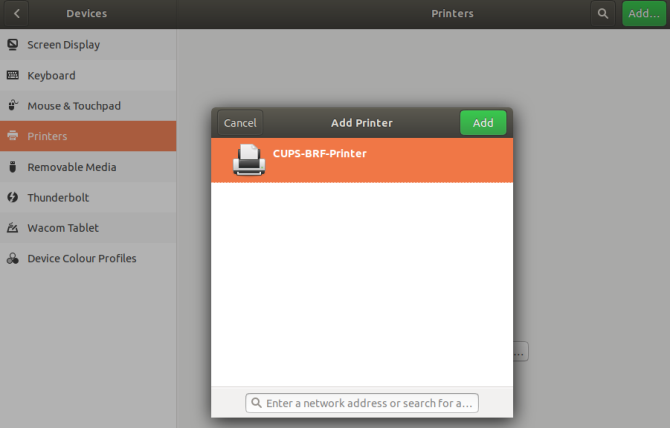
Egy másik terület, ahol a régóta Windows-felhasználók gyakran találnak akadályt, amikor új hardver telepítésének vagy nyomtatókapcsolatok konfigurálásának ideje van.
Ennek az az oka, hogy az illesztőprogramok beállításának linuxos megközelítése időnként a „kézi” tartományba kerül, ahol CLI-parancsokat futtat a hibaelhárítás és a dolgok beállításához.
Windows rendszerben a nyomtató beállítása rendkívül egyszerű. Általában csak egy varázslón kell keresztülmenni, amely az operációs rendszerhez mellékelt alapértelmezett Windows illesztőprogramokat használja.
A Windows problémája az, hogy amikor a nyomtató-illesztőprogram meghibásodik, a nyomtatóproblémák elhárítása érdekében nem kell megkeresnie, hogy a Vezérlőpult melyik területen mutatja a megfelelő portot vagy eszközhibát.
Megoldás: Linux esetén, bár a disztribúcióhoz tartozó meglévő nyomtató-illesztőprogramok nem biztos, hogy működnek a nyomtatóval, a problémák hibaelhárítása sokkal egyszerűbb. Számos Linux-parancs lehetővé teszi a nyomtatóhoz való egyszerű csatlakozást és a kommunikáció manuális konfigurálását.
A CLI-parancsok megtanulása ismét sokkal rugalmasabbá és könnyebben megoldhatóvá teheti a Linux-élményt, mint a Windows-nál. Bajba kerül? Tekintse meg útmutatónkat nyomtató beállítása Linux alatt Vezeték nélküli és USB-nyomtató beállítása Linux alattIdeális körülmények között a Linuxon való nyomtatás egyszerűen működik. De ha problémákba ütközik, több javítás is elérhető, például a CUPS vagy az illesztőprogramok kézi telepítése – feltéve, hogy a nyomtatót támogatja a... Olvass tovább .
3. Belső komponensek konfigurálása

Az új perifériák konfigurálása mellett az új hardver telepítése a Linux számítógépen ugyanazt a megközelítést követi, mint a nyomtatók esetében.
Windows rendszerben, ha egy új grafikus vagy hálózati kártya nem működik, a probléma hibaelhárítása rémálommá válhat. Szinte lehetetlen egy átlagos felhasználó számára megtalálni a megfelelő hardvert, hogy láthassa a hibát, majd kitalálni, hogyan lehet azt kijavítani.
Megoldás: A Linuxban a dolgok ezen a területen egyre könnyebbek, mivel az új Linux disztribúciók (vagy frissítettek) előre csomagolva érkeznek, több belső komponens támogatásával.
És ha a dolgok rosszul mennek, a Linux sokkal több energiát biztosít a dolgok helyesbítéséhez.
Például egy új hálózati kártya konfigurálásához Linux alatt (egyszerű CLI-parancsokkal) a következőkre van lehetősége:
- Bejegyzések hozzáadása ehhez /etc/network/interfaces a kártya címének és hálózati maszkjának konfigurálásához.
- Állítsa be a DNS-konfigurációt etc/resolv.conf.
- Tesztelje az interfészt ezzel ip vagy ifconfig parancsokat.
- Állítson be tűzfalszabályokat a forgalom engedélyezéséhez.
Mindez bonyolultnak tűnhet, de a parancsok nagyon egyszerűen megtanulhatók, és sokkal gyorsabban megoldják az eszközeivel kapcsolatos problémákat, mint a Windows számtalan beállításának keresése és átkattintása.
4. A Windows szoftver nem érhető el
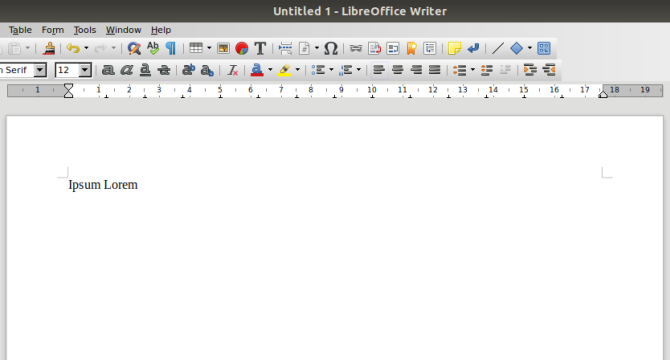
Annak ellenére, hogy a Linux asztali disztribúciói egyre népszerűbbek, mint valaha, ez még mindig Windows világ. Ez azt jelenti, hogy a szoftverek túlnyomó többsége Windows rendszeren működik, és nem mindig érhetők el Linux-verziók.
Klasszikus példa erre a Microsoft Office termékek, például a Word vagy az Excel.
Megoldás: Lehet, hogy ez nem egészen az a „Windows-világ”, mint gondolná az ember. A Windows szoftver költséges. A Linux esetében szinte mindig vannak ingyenes helyettesítő alkalmazások, amelyek ugyanolyan jók vagy jobbak.
Ennek egyik példája a LibreOffice a Microsoft Office helyettesítőjeként. Eközben mindenki, aki használta a GIMP-et, tudja, hogy a A Linux alternatívái minden bizonnyal a Photoshop számára biztosítják a pénzét.
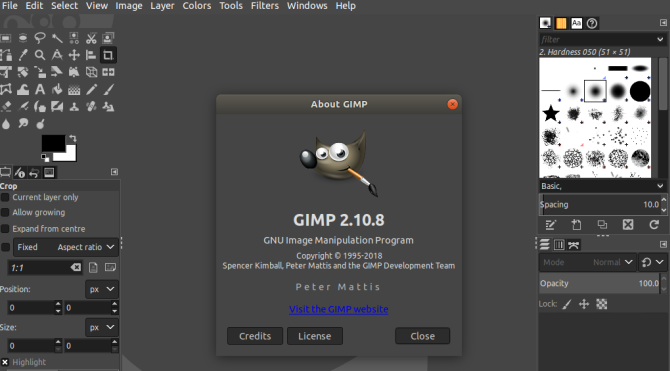
Ha Ön régóta Windows-felhasználó, aki Linuxra vált, a legfontosabb az, hogy kutasson. A Windows-szoftver nem mindig a legjobb, csak azért, mert van egy árcédula. A Linux világában hamar rájön, hogy a nyílt forráskódú alternatívák meglehetősen lenyűgözőek.
De ha készen áll a Windows-alkalmazások használatára, a Wine nevű nagy teljesítményű Linux-eszköz Windows alkalmazások és játékok futtatása Linux Wine segítségévelVan valami mód arra, hogy a Windows szoftver működjön Linuxon? Az egyik válasz a Wine használata, de bár nagyon hasznos lehet, valószínűleg csak a legvégső megoldás lehet. Íme, miért. Olvass tovább elérhető, hogy számos Windows-alkalmazás tökéletesen működjön egy Linux disztribúción. Ez azt jelenti, hogy a Linux mindent megad, amire szüksége van a Windows-élményből, és még sok minden mást.
5. „Korlátozott” játéklehetőségek
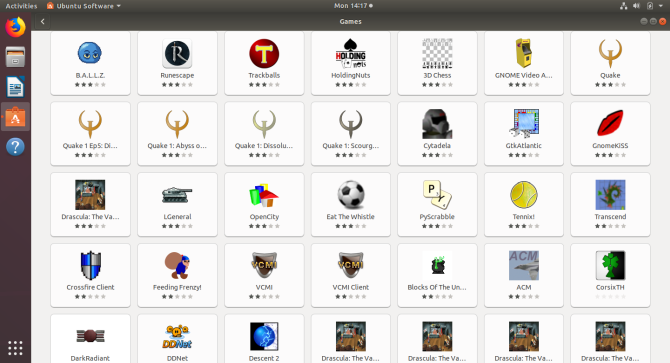
Évek óta fennálló feltételezés, hogy sokkal több népszerű játék érhető el Windowsra, mint Linuxra. A korlátozástól való félelem miatt a Windows-alapú játékosok óvakodnak attól, hogy nagy ugrást tegyenek a Linux világába.
Manapság ez a félelem teljesen alaptalan.
Megoldás: Most már futhatsz Steam Linuxon, tehát szinte bármilyen játékot, amelyet megvásárolhat, hogy játszhasson Windows rendszeren, játszhat Linux-munkaállomásán. Ha telepíted PlayOnLinux, akár olyan játékokat is telepíthet és futtathat, amelyeket csak Windows rendszeren való futtatásra terveztek.
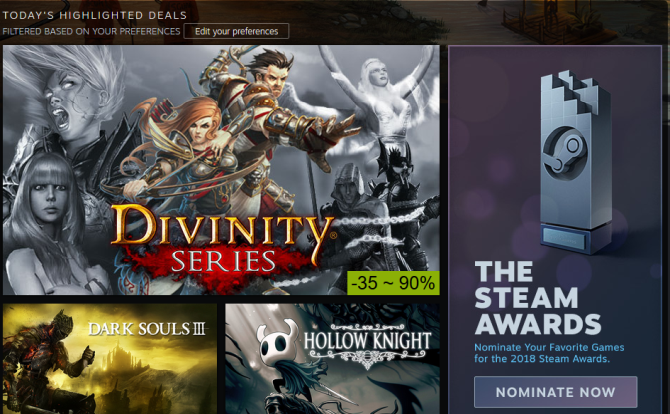
Már önmagában ez a tény arra készteti a legtöbb játékost, hogy azonnal elkezdje használni a Linuxot.
Miért? Mivel a Linux disztribúciók sokkal kevesebb erőforrást fogyasztanak, mint a Windows. Ez több erőforrást hagy az izgalmas, pörgős játékélményhez!
6. Asztali témák testreszabása
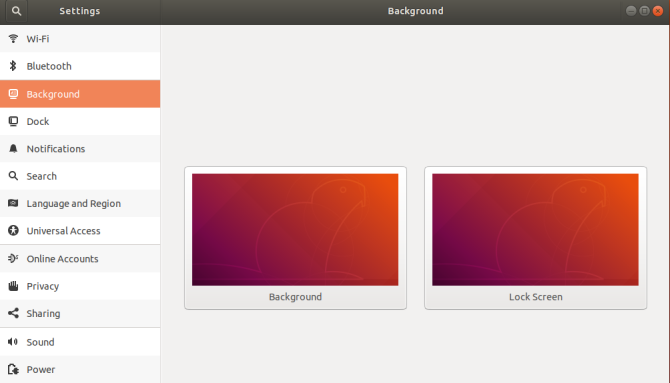
Az asztali téma testreszabása a Windows rendszerben olyan egyszerű, mint a Témák megnyitása a Rendszerbeállításokban, és a módosítás például az asztal háttere, a színbeállítások, az egérkurzor vagy a megvásárolt témák alkalmazása a Windowsból bolt.
Sok Windows-felhasználó úgy gondolja, hogy a Linux disztribúciós témák testreszabása bonyolultabb vagy lehetetlen.
Megoldás: A témák testreszabása Linux disztribúciókon egyre egyszerűbb. A legtöbb disztribúció ma már egyszerű grafikus felhasználói felületet is tartalmaz, hogy testre szabhassa mindazt, amit a Windowsban módosíthat.
Még jobb, ha túlléphet ezeken az alapvető beállításokon, ha megtanul néhány egyszerű, témaalapú CLI-parancsot. Ezek lehetővé teszik az egyes elemek, például ikonok, betűtípusok, ablakbeállítások és még sok más megjelenésének manuális módosítását.
Valójában sok olyan dolog van testreszabható számos Linux disztribúcióban, amelyeket nem lehet testreszabni a Windows rendszerben.
És a legtöbb esetben a Linux disztribúciók egy meglévő témával érkeznek, amely már esztétikusabb, mint a Windows.
A Linuxra váltás nem fájdalmas
Még néhány évvel ezelőtt sem volt élvezetes a Linux disztribúcióra való átállás a napi számítógépes használathoz. Nehéz volt meggyőzni a hardvert a megfelelő működésről, és az otthoni hálózathoz való csatlakozás végtelen türelmet igényel.
Szerencsére a legnépszerűbb Linux disztribúciók fejlesztői óriási lépéseket tettek annak érdekében, hogy operációs rendszerüket a perifériák és rendszerelemek sokkal nagyobb családját kezeljék.
Mostantól grafikus felhasználói felületek állnak rendelkezésre a hálózati interfészek egyszerű konfigurálásához. És a Linux-alapú alkalmazások növekvő gyűjteményével, amelyek könnyedén vetekednek a Windows által kínált legjobbak némelyikével – az átállás már sehol sem olyan fájdalmas, mint korábban.
Valójában azt mondanám, hogy egy modern Linux disztribúció felfedezése olyan kaland, amelyet minden régóta Windows-felhasználónak legalább egyszer ki kell próbálnia. Ha pedig arra gondol, hogy még ma elkezdje, nézze meg a mi oldalunkat a legjobb Linux disztribúciók listája 2018 legjobb Linux disztribúcióiAz Ön számára legjobb és legmegfelelőbb Linux operációs rendszer az Ön egyedi igényeitől és hardverétől függ. Íme az ajánlásaink a legjobb Linux disztribúciókhoz. Olvass tovább .
Ryan villamosmérnök BSc diplomával rendelkezik. 13 évet dolgozott automatizálási mérnöki területen, 5 évet IT területen, jelenleg pedig alkalmazásmérnök. A MakeUseOf korábbi ügyvezető szerkesztőjeként felszólalt országos adatvizualizációs konferenciákon, és szerepelt a nemzeti tévében és rádióban.


